여러분에세 좋은 소식이 있습니다. 소노마가 출시되었습니다. 많은 기대 끝에, 맥 사용자들은 드디어 데스크탑 위젯, Safari 프로필 및 자동 게임 모드와 같은 흥미롭고 새로운 기능을 즐길 수 있습니다. 끊임없이 발전하는 OS를 사용하면 많은 장점이 있지만, 몇 가지 단점도 있습니다.
맥 매니아들은 소노마가 9월 26일에 널리 출시된 이후, 한 달 만에 이미 엄청난 불만 사항 목록을 작성했습니다. 일반적인 소노마 버그에는 다운로드 및 설정 문제, 업데이트 후 성능 저하, 앱 결함이 포함됩니다.
이러한 소노마 문제들을 고칠 수 있을까요? 맥OS는 여전히 가치가 있나요? 분명 궁금한 점이 많으실 텐데요. 걱정하지 마세요. 우리는 모든 답을 가지고 있습니다.
이 기사에서는
-
- 방법 1: 맥OS 호환성 확인
- 방법 2: 애플 서버가 작동하는지 확인
- 방법 3: 안전 모드에서 소노마 설치
- 방법 4: 저장 공간 확보
- 방법 5: FileVault 비활성화
- 방법 6: 안전 모드에서 재부팅
- 방법 7: 맥 재부팅
- 방법 8: 위젯 다시 설치
- 방법 9: 와이파이 다시 시작
- 방법 10: 애플 ID 로그인 건너뛰기
- 방법 11: 호환되지 않는 앱 업데이트
- 방법 12: 맥에 충전기 연결
- 방법 13: 최적화된 배터리 충전 활성화
- 방법 14: 블루투스 비활성화/활성화
- 방법 15: 그래픽 전환 비활성화
- 방법 16: 외부 장치 연결 해제 및 재부팅
- 방법 17: 잠금 화면 설정 변경
맥OS 버그: 일반적인 것들

소노마는 이전 버전에 비해 논리적이면서도 흥미로운 개선 사항을 제공합니다. 새로운 위젯, 배경 화면, 화면 보호기 및 잠금 화면을 갖춘 멋진 디자인뿐만 아니라, 간편한 화면 공유 및 새로운 게임 모드와 같은 새로운 업무 기능도 제공합니다.
또한 Retina 디스플레이 맥에서만 독점적으로 실행되는 맥OS의 첫 번째 버전이므로 동시에 많은 새로운 기능이 추가되었습니다. 그렇다면 소노마에 버그가 난무하는 것은 놀라운 일이 아닙니다.
최근 출시된 운영 체제의 버그는 새로운 것이 아닙니다. 지금까지 모든 맥OS 버전에는 이 기능이 포함되어 있었지만 그로 인해 강력함, 효율성 또는 인기가 떨어지는 경우는 거의 없었습니다. 결함은 새로운 운영 체제가 인간과의 첫 번째 상호 작용을 조정하고 대응하는 방식입니다.
모든 맥OS 소노마의 문제 목록
방금 소노마로 업그레이드했다면 아마도 이러한 버그 중 하나 때문에 짜증이 났을 것입니다. 아래 표에서 문제가 되는 부분을 찾아 해결 방법으로 바로 건너뛰어 문제를 해결하세요.
| 🔦맥OS 소노마 문제 | 🔧잠재적인 해결책 |
| 소노마 설치가 계속 실패함 | 방법 1: 맥OS 호환성 확인 방법 4: 저장 공간 확보 방법 2: 애플 서버가 작동하는지 확인 방법 9: 와이파이 다시 시작 방법 3: 안전 모드에서 소노마 설치 |
| 소노마 업데이트가 표시되지 않습니다 | 방법 1: 맥OS 호환성 확인 방법 2: 애플 서버가 작동하는지 확인 |
| 소노마 다운로드 문제 | 방법 4: 저장 공간 확보 방법 9: 와이파이 다시 시작 방법 2: 애플 서버가 작동하는지 확인 방법 7: 맥 재부팅 방법 6: 안전 모드에서 재부팅 방법 5: FileVault 비활성화 |
| 소노마 설정 문제 | 방법 7: 맥 재부팅 방법 6: 안전 모드에서 재부팅 방법 10: 애플 ID 로그인 건너뛰기 |
| 소노마 부팅 버그 | 방법 7: 맥 재부팅 방법 6: 안전 모드에서 재부팅 방법 12: 맥에 충전기 연결 |
| 업그레이드 후 성능 저하 | 방법 4: 저장 공간 확보 방법 11: 호환되지 않는 앱 업데이트 |
| Wi-Fi 연결 없음 | 방법 9: 와이파이 다시 시작 |
| 블루투스가 작동하지 않음 | 수정 14: 블루투스 비활성화/활성화 |
| 애플리케이션 충돌 | 수정 11: 호환되지 않는 앱 업데이트 |
| 배터리 소모 증가 | 방법 13: 최적화된 배터리 충전 활성화 방법 6: 안전 모드에서 재부팅 |
| 위젯이 작동하지 않음 | 방법 8: 위젯 다시 설치 방법 7: 맥 재부팅 |
| 외부 디스플레이 문제 | 방법 14: 블루투스 비활성화/활성화 방법 15: 그래픽 전환 비활성화 |
| 잠금 화면 정지 | 방법 17: 잠금 화면 설정 변경 |
| 맥 팬 소리가 시끄러움 | 팁 : SMC 재설정 (인텔 기반 맥용) 방법 7: 맥 재부팅 (애플 실리콘 맥용) |
맥OS 소노마 버그를 고치는 방법
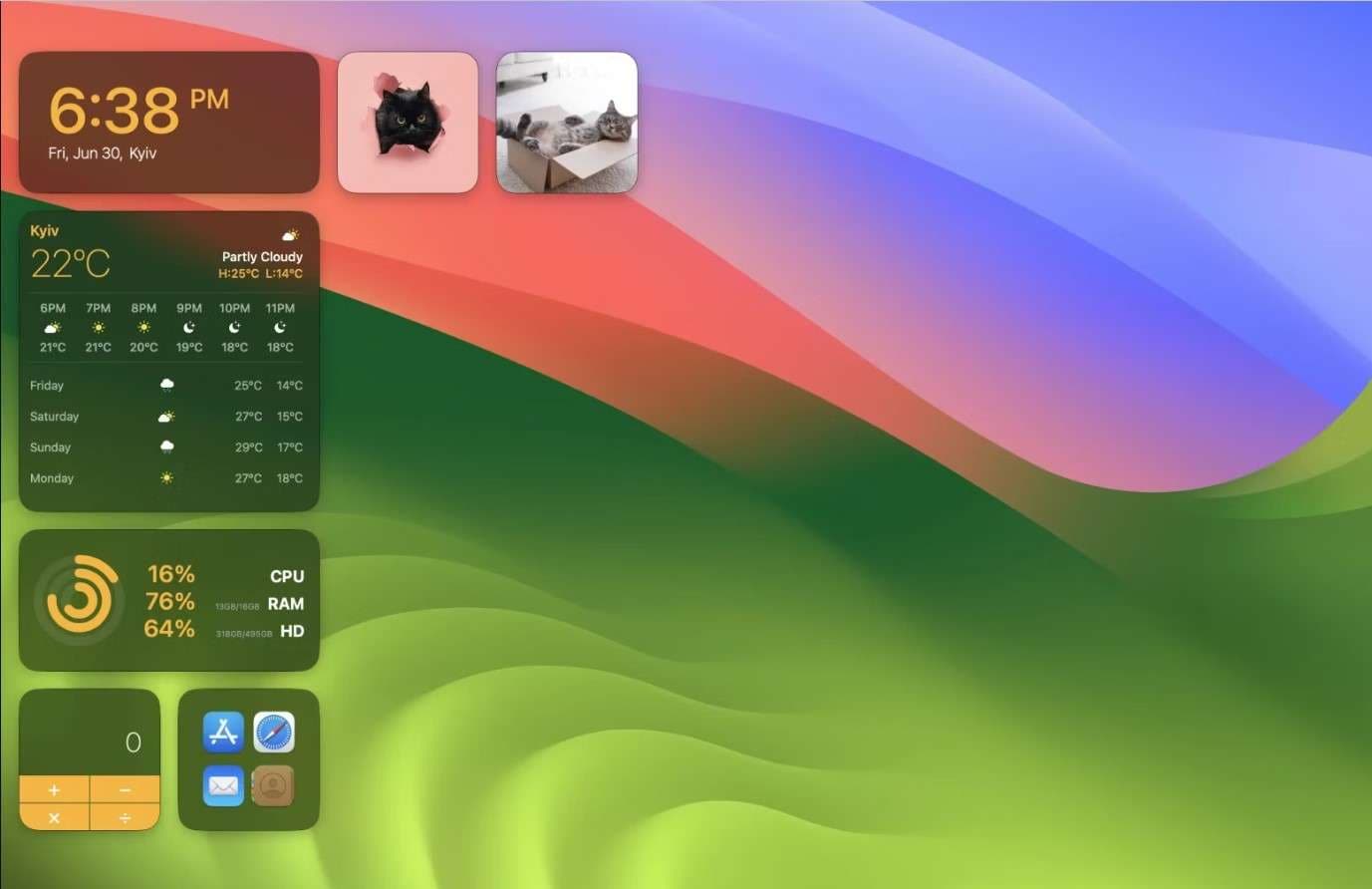
걱정하지 마세요. 맥OS 소노마 문제를 고치는 데는 전문 기술이 필요하지 않습니다. 필요한 건 인내심과 올바른 방법뿐입니다. 그럼 이제 여러분의 소노마를 치료합시다.
방법 1: 맥OS 호환성 확인
여러분의 맥이 소노마와 호환되는지 확인했나요? 새로운 맥OS를 다운로드하고 설치하기 전에 확인하는 것을 잊었다면, 지금 확인해야 합니다. 호환되지 않은 맥 모델에 소노마를 설치하려고 시도하면 오류가 발생하며, 그 문제를 해결할 방법은 없습니다.
맥OS 소노마와 호환되는 맥 모델 목록은 다음과 같습니다:
- 아이맥: 2019년 이후;
- 아이맥 프로: 2017년 이후;
- 맥 프로: 2019년 이후;
- 맥 스튜디오: 2022년 이후;
- 맥북 에어: 2018년 이후;
- 맥북 프로: 2018년 이후;
- 맥 미니: 2018년 이후.
모르는 경우를 대비해 보유하고 있는 모델을 확인하는 방법은 다음과 같습니다.
- 왼쪽 상단의 애플 메뉴로 이동합니다.
- 드롭다운 메뉴에서 이 맥 정보를 클릭합니다.
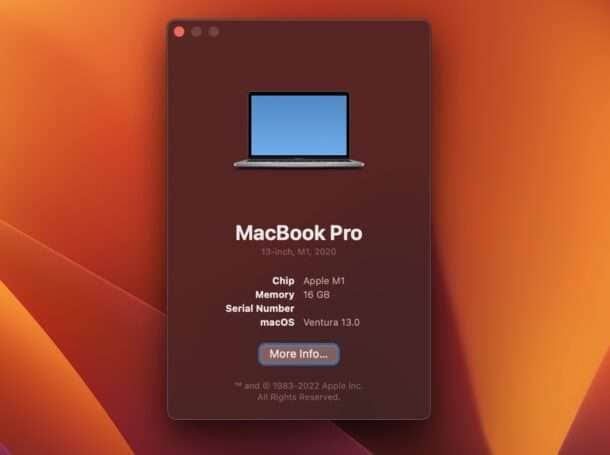
방법 2: 애플 서버가 작동하는지 확인
애플 서버가 다운되는 경우는 거의 없지만 다운되면 심각한 다운로드 및 설치 문제가 발생할 수 있습니다. 따라서 문제가 발생하면 확인해 보는 것도 좋습니다.
- 애플 지원 시스템 상태 페이지로 이동하세요.
- 맥OS 소프트웨어 업데이트 옆의 표시등을 확인하세요.

표시등이 녹색이면 애플 서버가 실행중이라는 의미입니다.
방법 3: 안전 모드에서 소노마 설치
맥의 안전 모드는 운영 체제에 큰 부담을 주지 않고 접근할 수 있는 방법입니다. 안전 모드는 최소한의 리소스를 사용하고 모든 시작 항목 및 타사 기능을 비활성화하여 소노마 설치에 사용할 수 있는 안전하고 충돌 없는 환경을 조성합니다.
인텔 기반 맥에서 안전 모드에 접근하려면 다음 단계를 따르세요.
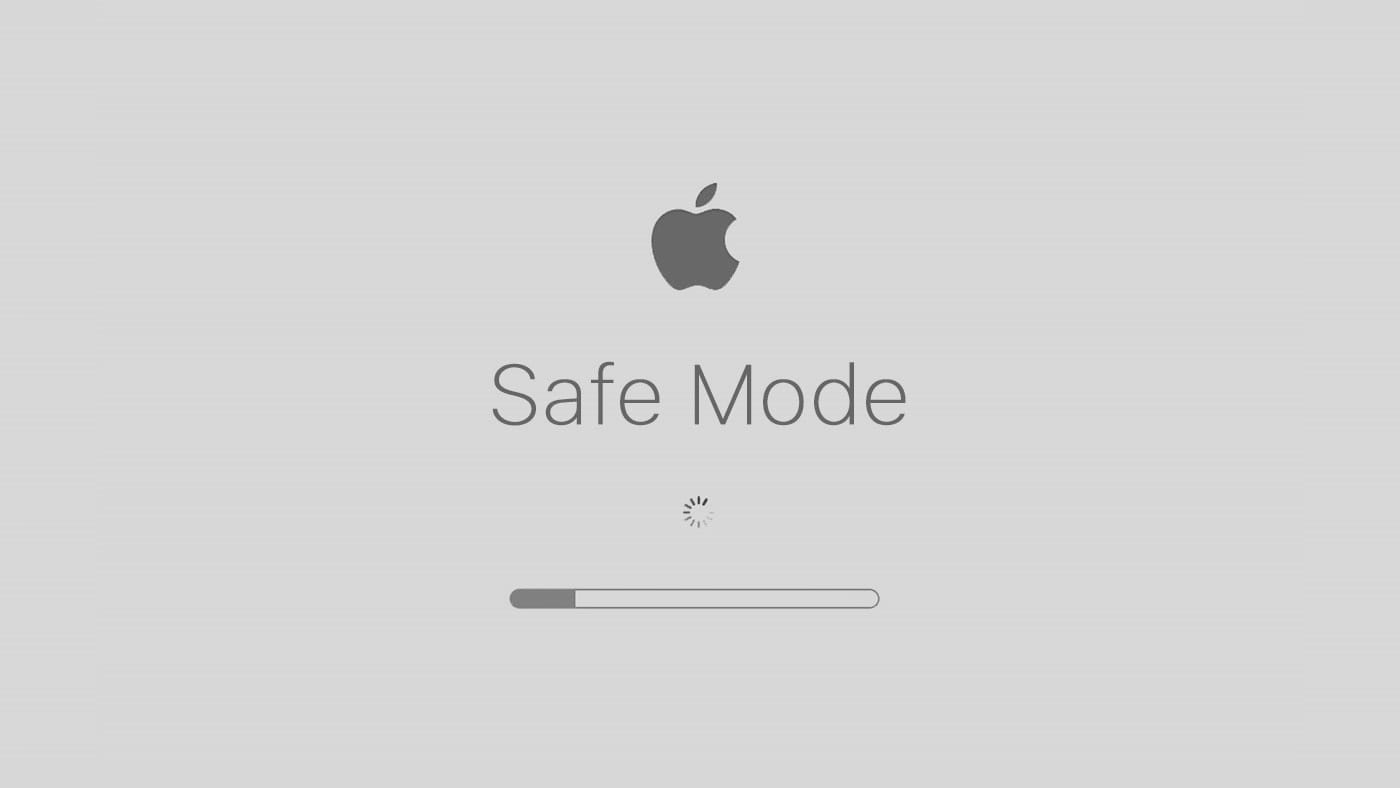
- 먼저, 맥을 종료하고 몇 초 기다립니다.
- 맥을 켜기 위해 전원 버튼을 누릅니다.
- 애플 로고가 나타나면 Shift 키를 길게 누르세요.
애플 실리콘 맥에서 안전 모드를 시작하는 방법은 다음과 같습니다.
- 맥을 안전하게 종료하고 잠시 기다립니다.
- 전원 버튼을 눌러 맥을 시작합니다.
- Shift를 누른 상태에서 안전 모드에서 계속을 클릭합니다.
방법 4: 저장 공간 확보
저장공간을 확보하는 것은 주로 수동적인 과정으로, 데이터를 더 효과적으로 제어할 수 있습니다.
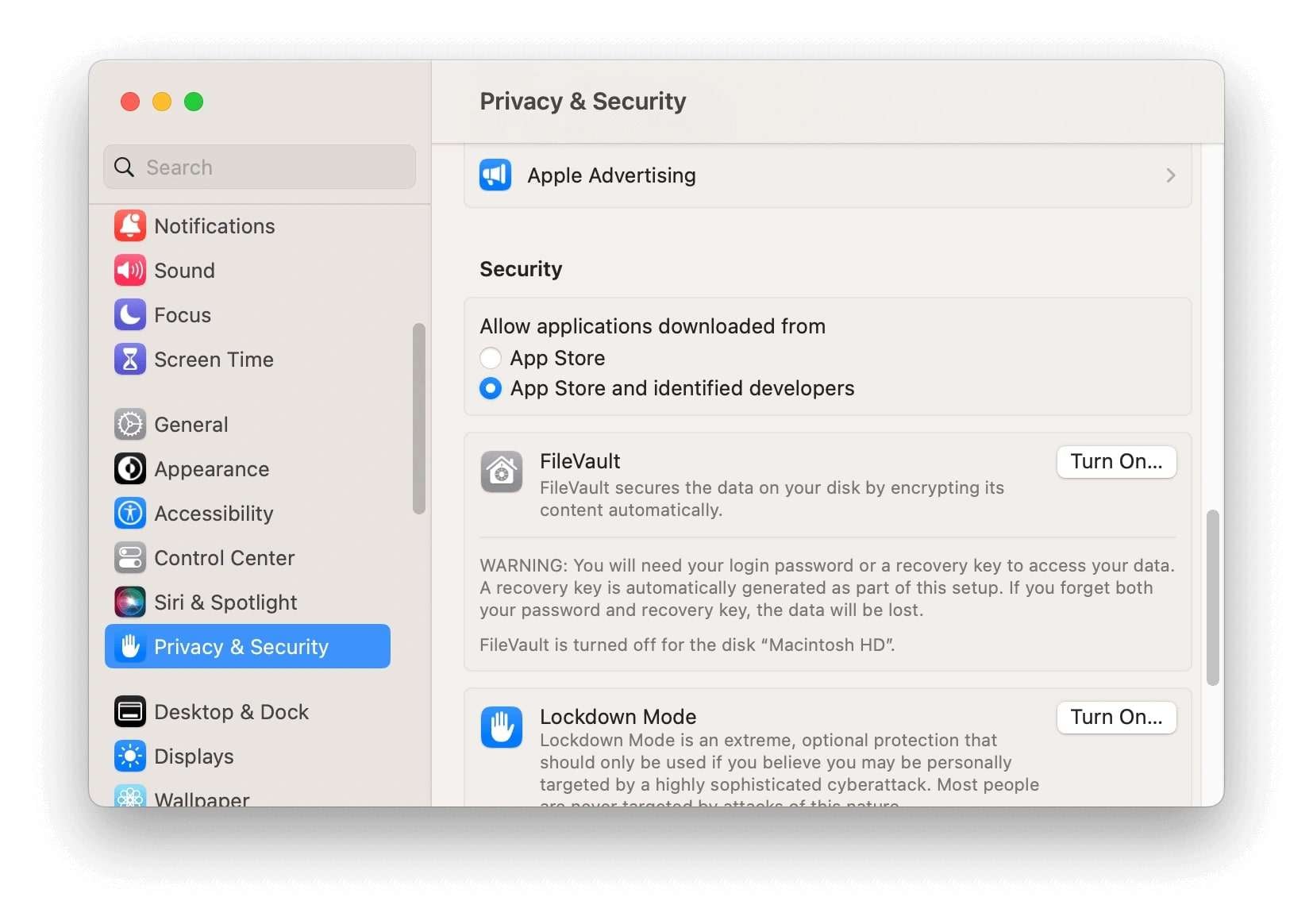
맥에서 저장 공간을 확보하는 몇 가지 방법은 다음과 같습니다:
- 정크 파일과 브라우저 캐시와 같은 시스템 파일을 정리합니다.
- 다운로드 폴더를 확인하고 공간을 확보합니다.
- 사진과 비디오를 클라우드나 외부 저장 장치로 이동합니다.
- 사용하지 않는 모든 앱(및 그 잔여 파일)을 삭제합니다.
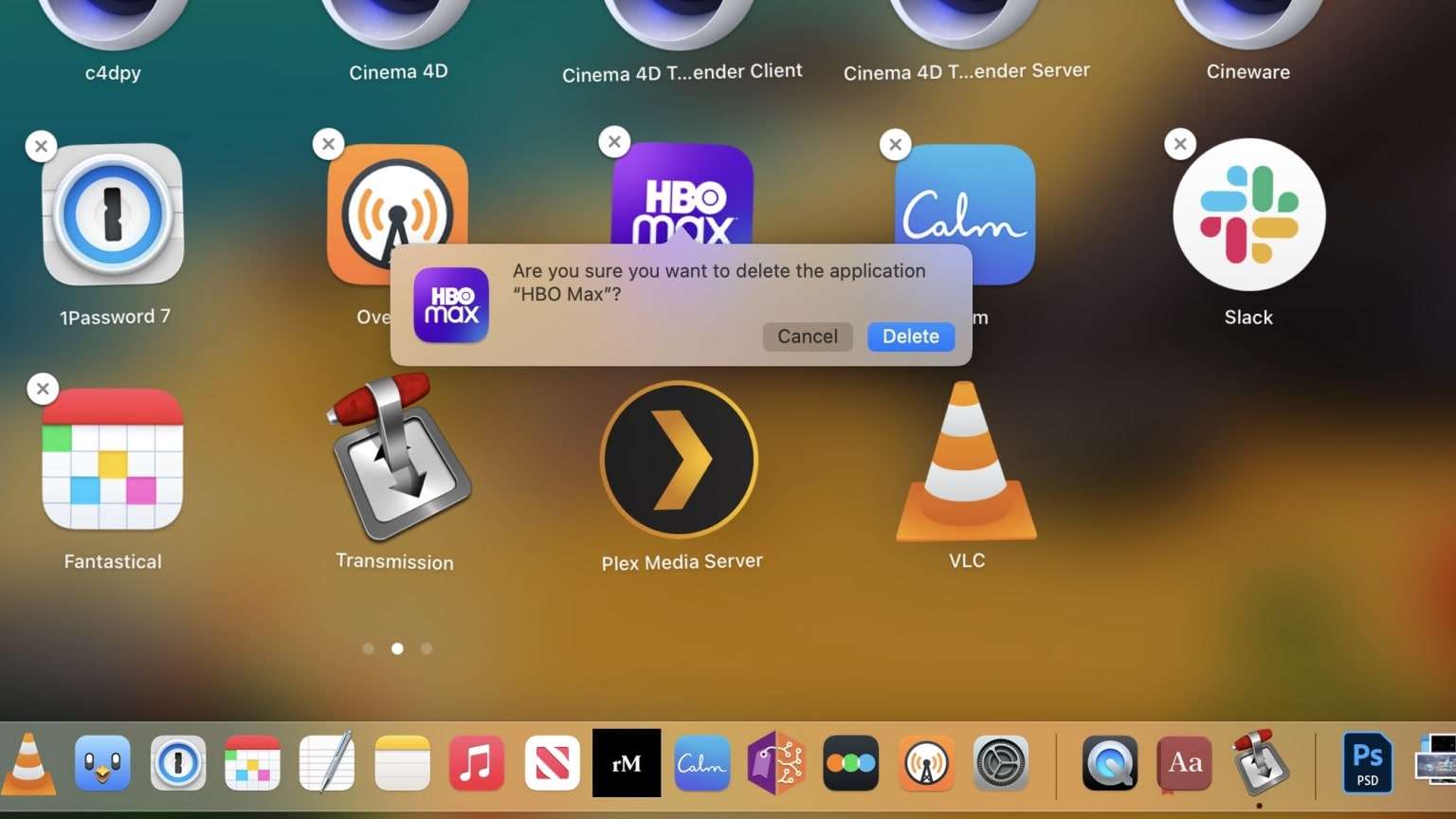
- 삭제하고 싶지 않은 보관 파일을 압축하세요.
이 작업을 위해 얼마나 많은 깨끗한 공간이 필요한지 알고 계십니까? 소노마를 성공적으로 설치하려면 최소한 20GB의 사용 가능한 디스크 공간이 필요합니다. 데이터 혼란과 불필요한 앱 소음은 맥의 최적 성능을 저하시키는 경향이 있으므로 더 많은 공간을 갖는 것이 항상 더 좋습니다.
방법 5: FileVault 비활성화
FileVault는 애플의 기본 암호화 시스템으로 전체 하드 드라이브를 원하지 않는 방문자와 악성 소프트웨어로부터 보호합니다. FileVault는 항상 켜져 있어야 하지만, 이와 같은 특정 상황에서는 잠시 끄는 것이 더 도움이 될 수 있습니다.
FileVault를 비활성화하려면 로그인 암호 또는 복구 키가 필요합니다:
- 왼쪽 상단의 애플 메뉴 아이콘을 클릭합니다.
- 시스템 환경 설정 > 개인정보 보호 및 보안으로 이동합니다.
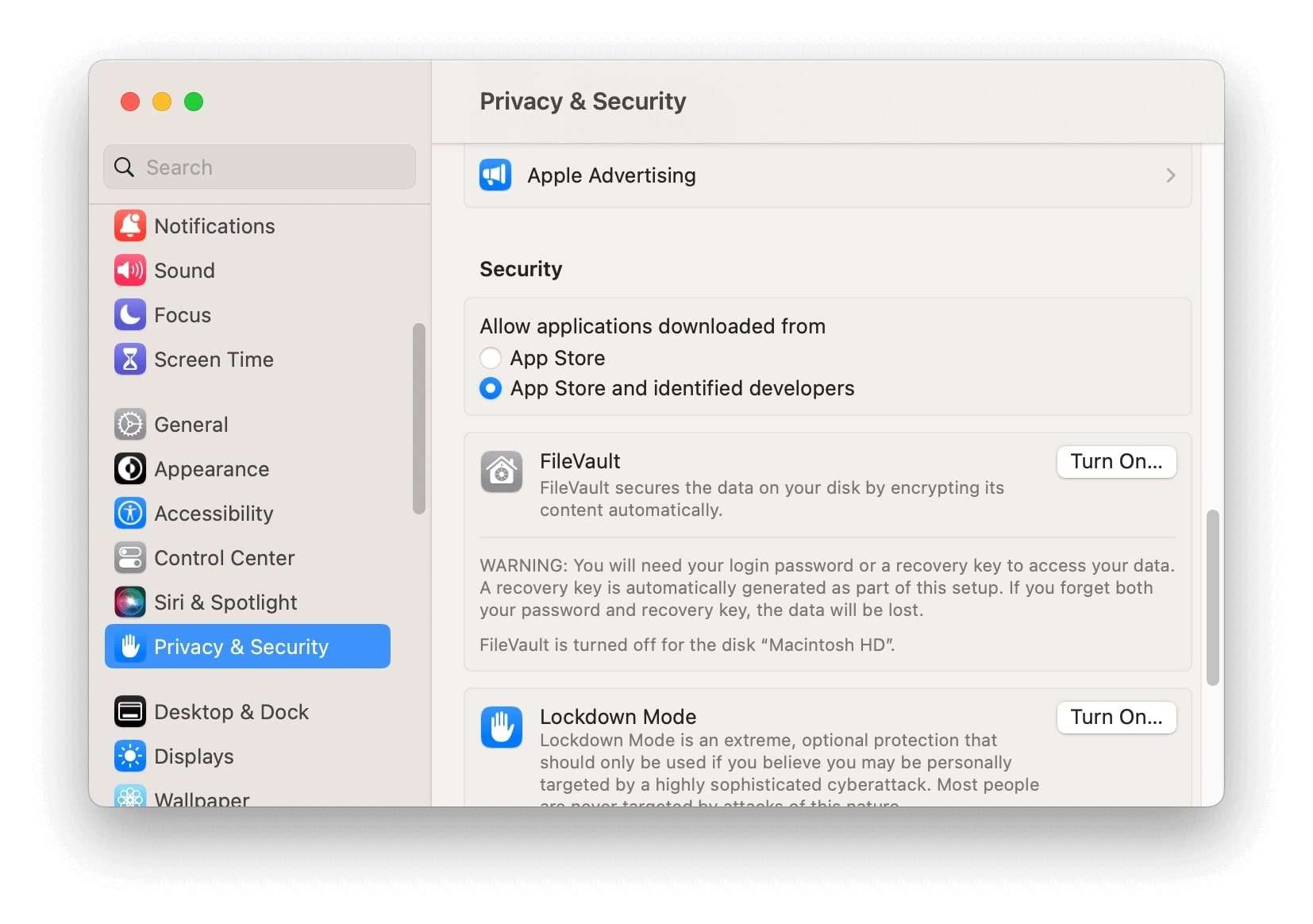
- 끄기 버튼을 클릭하여 FileVault를 비활성화합니다.
방법 6: 안전 모드에서 재부팅
재부팅은 맥의 많은 사소한(및 일부 주요) 문제를 해결할 수 있는 광범위한 솔루션입니다. 방법 3에서 이미 설명한 안전 모드와 함께 사용하면 훨씬 더 효과적입니다. 이미 소노마를 설치했다는 점을 제외하면 단계도 동일합니다.
소노마 설치 후 안전 모드에서 맥을 재부팅하는 방법은 다음과 같습니다.
애플 실리콘 맥용
- 맥을 끄십시오.
- 로딩 시작 옵션이 표시될 때까지 전원 버튼을 길게 누릅니다.
- 안전 메뉴에서 계속을 클릭합니다.
- 이제 맥이 재시동됩니다. 완료되면 메뉴 표시줄에 안전 부팅이 표시됩니다.
인텔 기반 맥의 경우
- 맥을 재시동하고 맥이 시작될 때, Shift 키를 길게 누르세요.
- 로그인 창이 보일 때까지 Shift 키를 놓지 마십시오.
- 맥에 로그인하세요.
- 맥이 재시동됩니다. 부팅되면 메뉴 표시줄에 안전 부팅이 표시됩니다.
방법 7: 맥 재부팅
맥을 재시동하면 맥의 온도가 식고 깨끗한 상태로 돌아갈 수 있습니다. 응용 프로그램을 종료하고 컴퓨터 리소스를 소모하는 임시 파일을 지웁니다.
아직 이 사실을 모르신다면 맥을 재시동하는 방법은 다음과 같습니다.
- 왼쪽 상단에 있는 애플 메뉴로 이동합니다.
- 드롭다운 메뉴에서 다시 시작을 클릭하세요.
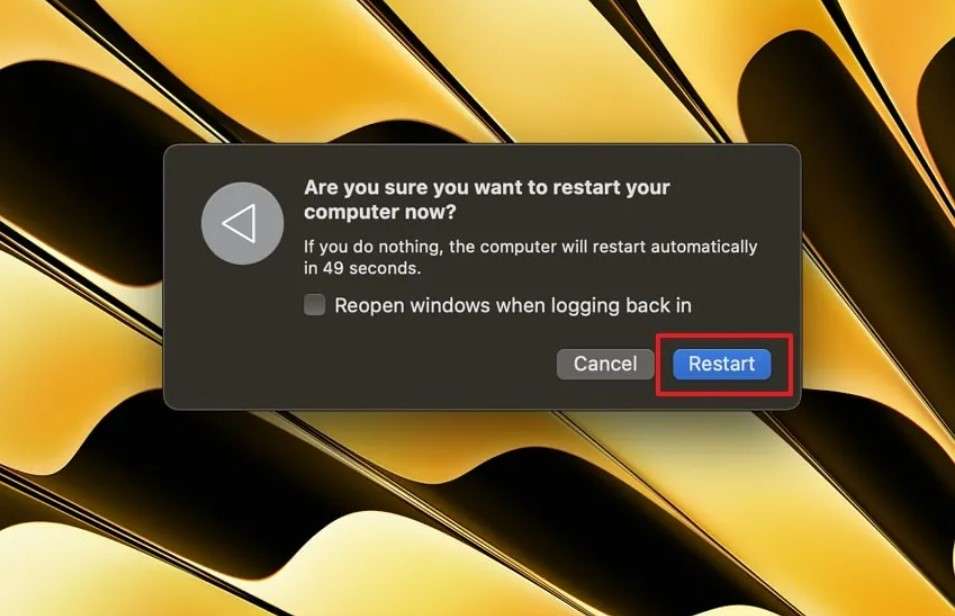
방법 8: 위젯 다시 설치
데스크탑 위젯은 아마도 소노마의 가장 흥미로운 기능일 것입니다. 이로 인해 결함이 있거나 오작동할 때 더욱 실망스럽습니다. 불행하게도 이런 일은 예상보다 더 많은 사용자에게 발생합니다. 대부분은 위젯을 다시 설치하여 이 문제를 해결할 수 있었습니다.
- 핀더로 이동한 다음 응용 프로그램으로 이동합니다.
- 결함이 있는 위젯 앱을 찾아서 삭제하세요.
- 그런 다음 앱 스토어로 이동하여 앱을 검색하십시오.
- 위젯 앱을 다시 추가하고 컴퓨터를 다시 시작하십시오.
방법 9: 와이파이 다시 시작
컴퓨터에서 연결 문제를 다루는 것보다 더 귀찮은 일은 없습니다. 이러한 맥락에서 와이파이 문제는 예상치 못한 것이며 설명할 수 없는 문제입니다. 그럼에도 불구하고 이런 일이 가끔 발생하지만, 이를 해결하는 쉬운 방법이 있습니다.
- 오른쪽 상단의 메뉴 표시줄에서 와이파이 바로가기를 찾으세요.
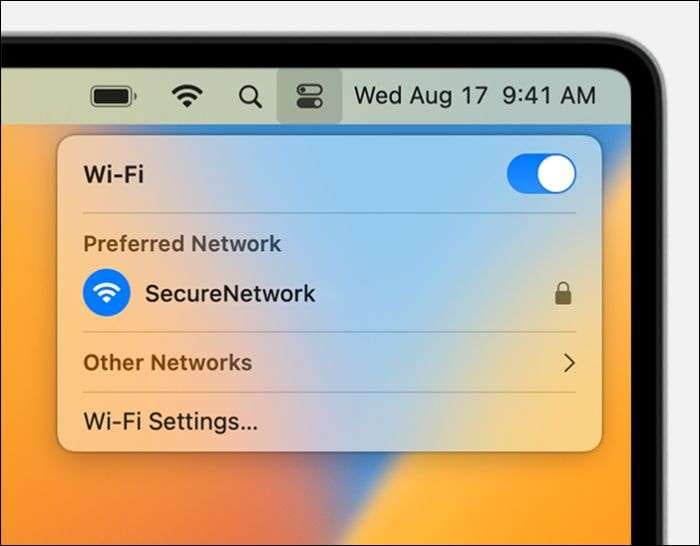
- 스위치를 전환하여 와이파이를 끄고 다시 켜십시오.
그래도 작동하지 않는다면, 시스템 설정 > 네트워크에서 와이파이 연결을 읽어보세요. 맥에 연결한 장치에 차폐 장치가 있는지 확인하세요. 그렇지 않다면 와이파이를 차단할 수 있습니다. 라우터를 켰다가 다시 꺼볼수도 있습니다.
방법 10: 애플 ID 로그인 건너뛰기
어떤 이유로든, 특정 사용자들 중 일부가 맥에서 소노마 설치 과정을 완료할 수 없다고 보고하고 있습니다. 전문가들에 따르면, 이 문제를 가장 쉽게 해결하는 방법은 맥OS 소노마를 다시 설치하고 설정 시 애플 ID로 로그인하는 과정을 건너뛰는 것입니다.
방법 11: 호환되지 않는 앱 업데이트
가장 빈번한 소노마 문제 중 하나는 새로운 맥OS가 성공적으로 설치된 후 며칠 또는 몇 주 후에 앱이 충돌하는 것입니다. 왜 이런 일이 발생하는 걸까요? 그 이유는 앱 자체가 최신 맥OS 버전과 호환되도록 업데이트 되지 않았기 때문입니다. 또한 호환되지 않는 앱은 업그레이드 후 성능이 저하될수도 있습니다.
따라서 앱이 계속해서 충돌하거나 맥이 확실히 느리다면 다음을 시도해 보세요:
- 앱 스토어로 이동하여 계속 충돌하는 앱을 확인하십시오.
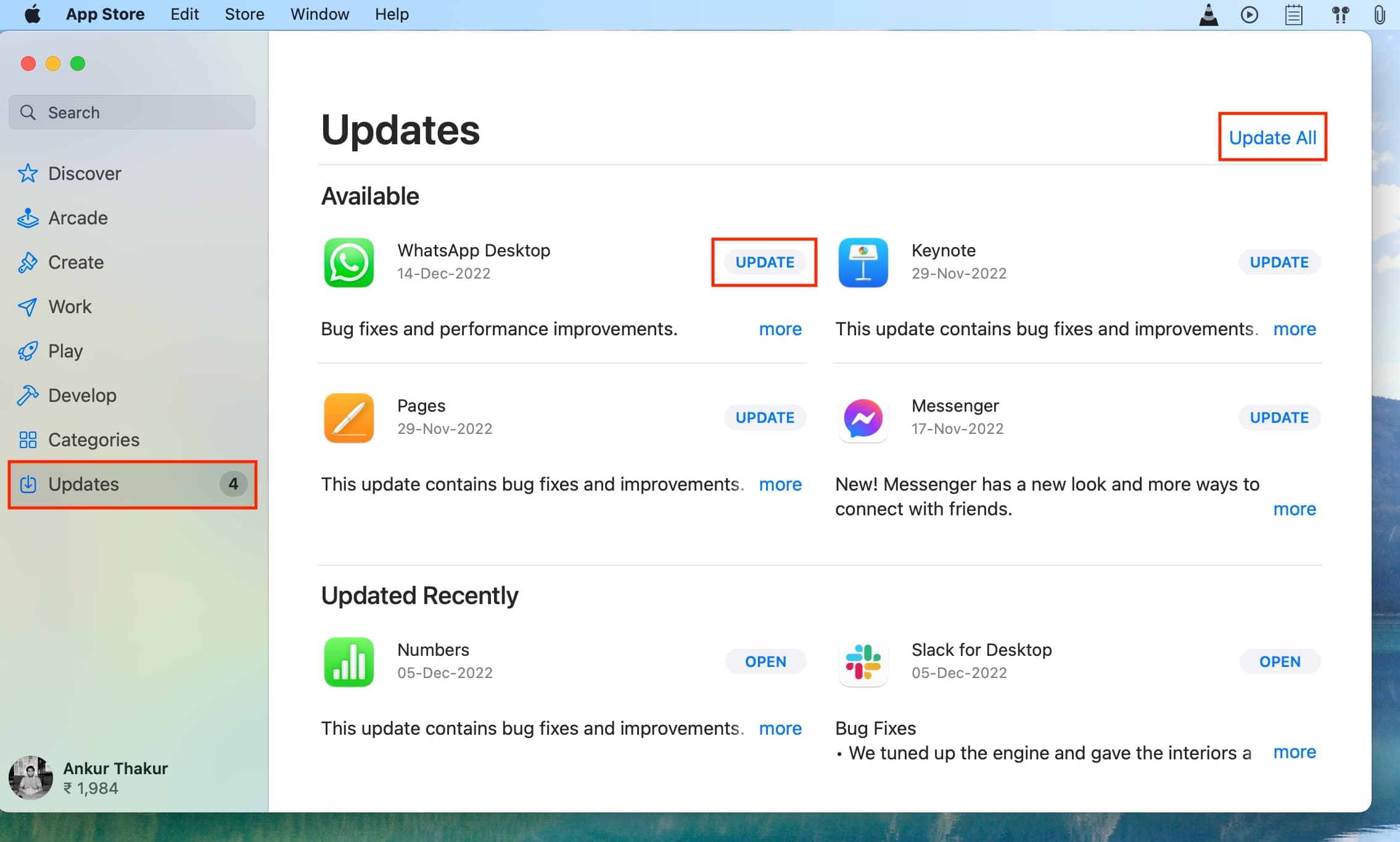
- 사용 가능한 업데이트가 있는 경우 맥에서 실행하십시오.
앱 스토어에서 찾을 수 없는 타사 앱에 대해서는, 원본 사이트로 바로 가야 합니다. 앱을 다운로드한 웹사이트로 돌아가 개발자가 제공하는 업데이트가 있는지 확인하거나 웹을 검색하여 찾으십시오.
이 수정 사항은 업그레이드 후 느린 성능 속도를 높이는데도 도움이 될 것입니다.
문제가 있는 앱을 업데이트했지만 여전히 문제가 있습니까? 그렇다면 이러한 앱을 삭제하고 다시 설치해야합니다. 방법 8에서 설명된 단계를 다시 살펴보세요.
방법 12: 맥에 충전기 연결
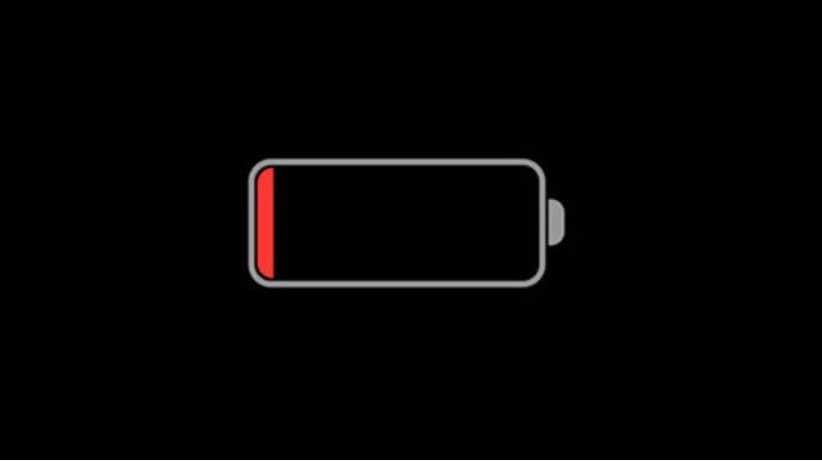
부팅 버그는 여러 가지 이유로 발생할 수 있습니다. 그 중 하나는 맥에 업데이트 후, 컴퓨터를 시작할만큼 충분한 전력을 갖지 못하는 것입니다. 이 문제를 해결하기 위해 맥을 충전기에 연결해보세요.
방법 13: 최적화된 배터리 충전 활성화
맥OS 소노마의 최적화된 배터리 충전 기능은 배터리 수명을 보존하고 긴 수명을 보장하는 가장 좋은 방법 중 하나입니다. 또한 이는 또 다른 일반적인 맥OS 소노마 문제, 즉 평소보다 훨씬 빨리 배터리가 소모되는 문제를 해결하는 효과적인 방법이기도 합니다.
- 왼쪽 상단에 있는 애플 메뉴로 이동합니다.
- 시스템 설정을 선택한 다음, >배터리를 선택합니다.
- 배터리 상태 옆에 있는 정보 버튼을 클릭합니다.
- 최적화된 배터리 충전을 활성화하고 완료를 클릭합니다.
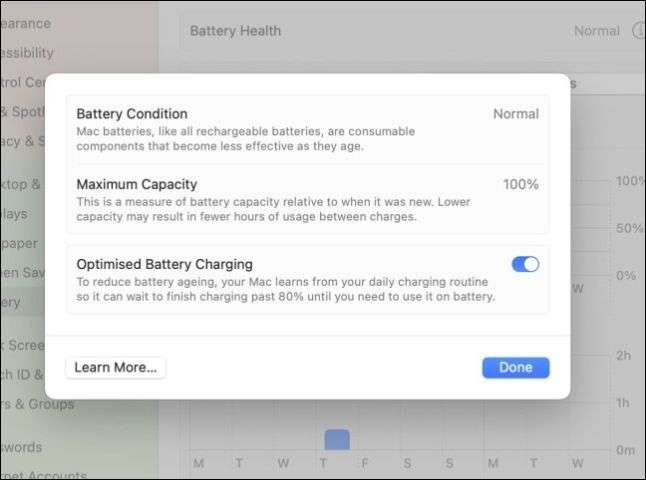
다른 해결 방법으로는 화면 밝기 낮추기, 블루투스 끄기, 저전력 모드 활성화, 배터리를 소모하는 앱 닫기 및 불필요한 주변 기기 연결 해제 등이 있습니다(방법 16).
방법 14: 블루투스 비활성화/활성화
보시는 바와 같이, 소노마에서 블루투스 문제는 매우 일반적입니다. 또한 대부분 쉽게 해결될 수 있습니다. 이 작업을 수행하기 전에 다른 모든 작업을 올바르게 수행했는지 확인하세요. 블루투스 기기는 충전되어 있고 켜져 있으며 페어링 모드에 있으며 맥에서 30피트 이내에 있어야 합니다.
- 메뉴 표시줄, 제어 센터 또는 시스템 설정에서 블루투스 설정을 찾습니다.
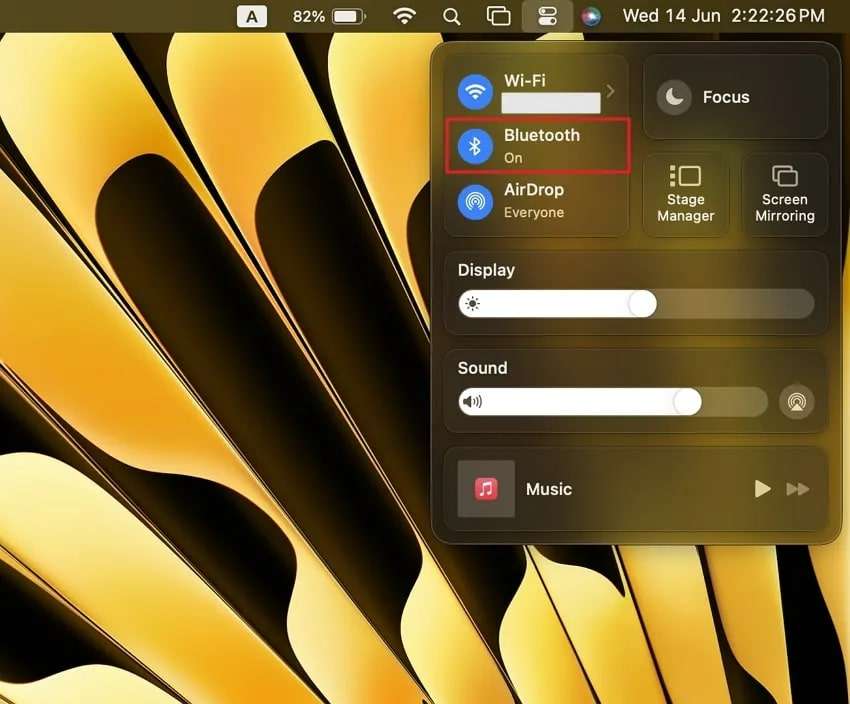
- 블루투스 연결을 재설정하려면 스위치를 끄고 다시 켜세요.
블루투스 장치가 모두 작동하고 올바르게 설정되어 있다고 가정하면 이 문제를 해결하기 위한 다른 방법은 블루투스 장치를 수리하고 맥을 재설정하는 것입니다.
방법 15: 그래픽 전환 비활성화
소노마에는 듀얼 모니터 사용자들가 놀랍고 실용적이라고 생각할 몇 가지 인상적인 추가 기능들이 있습니다. 그러나 화면 깜빡임, 불안정한 연결과 "외부 디스플레이를 감지할 수 없음" 오류와 같은 문제도 있어 다른 기능을 사용할 수 없게 될 수도 있습니다.
일부 숙련된 사용자들은 그래픽 전환을 비활성화함으로써 이 문제를 해결할 수 있었습니다:
- 먼저 외부 디스플레이를 분리한 다음 다시 연결하세요.
- 배터리 설정으로 이동하여 그래픽 전환을 끄십시오.
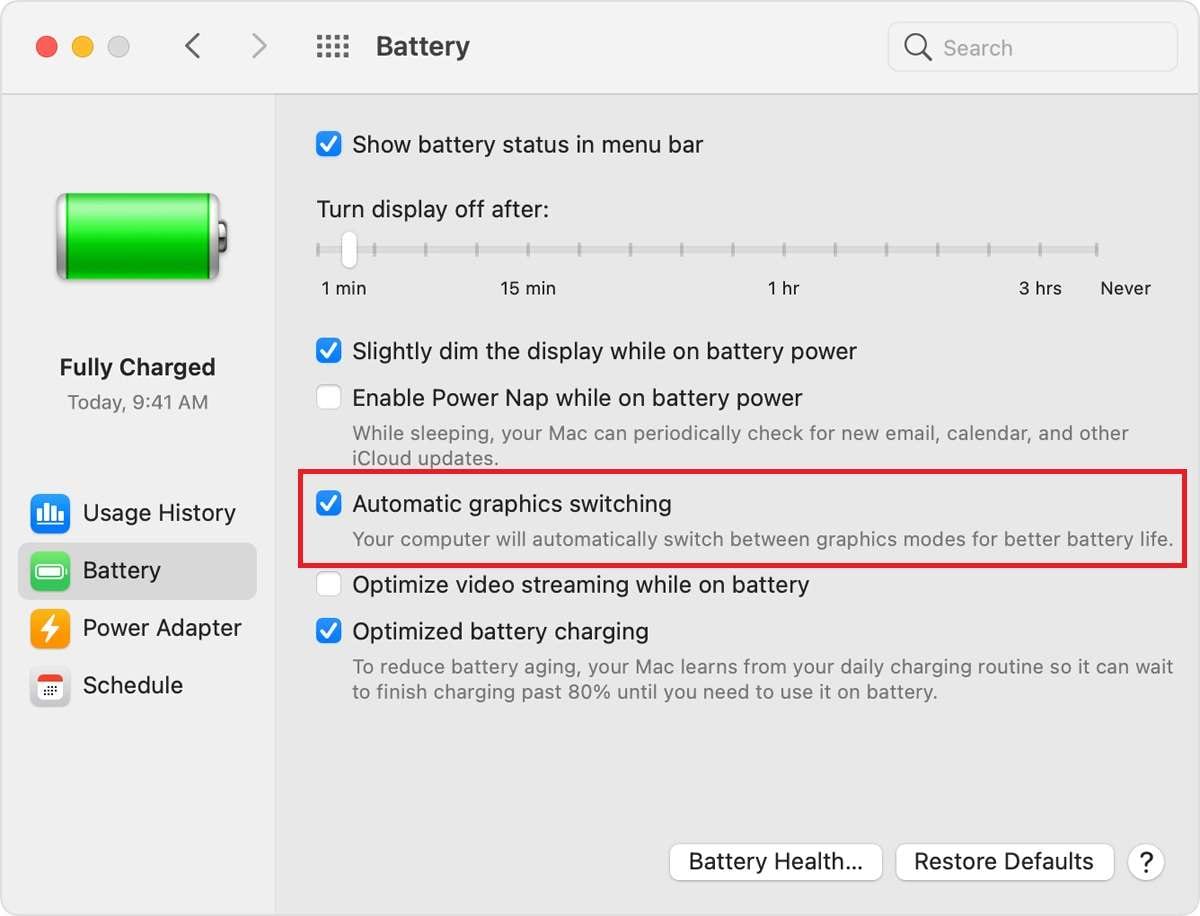
방법 16: 외부 장치 연결 해제 및 재부팅
그래픽 전환을 비활성화하는 것이 항상 작동하는 것은 아니며, 이 경우에는 가능한 간섭을 제거하기 위해 모니터 연결을 끊고 맥을 다시 시작하는 것이 좋습니다.
방법 17: 잠금 화면 설정 변경
아름다운 새로운 잠금 화면이 계속 정지되거나 소노마의 가장 멋진 기능 중 하나에 관련된 다른 유형의 문제를 해결해야 하는 경우, 설정을 수정해야 합니다:
- 왼쪽 상단의 애플 아이콘으로 이동하여 메뉴를 드롭다운합니다.
- 시스템 설정을 선택하고 사이드바에서 잠금 화면을 선택하세요.
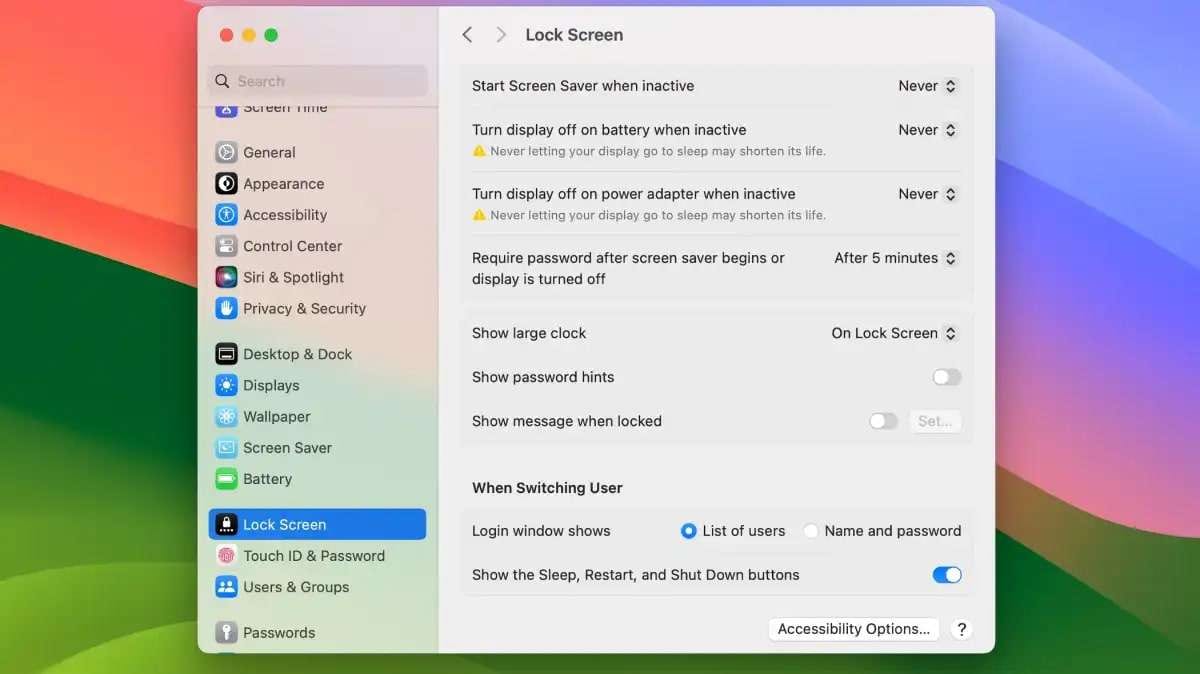
- 몇 가지 사항을 변경하여 잠금 화면이 어떻게 반응하는지 확인하세요.
맥을 소노마로 업데이트한 후 손실된 데이터 복구하는 방법
지금까지 본 최악의 시나리오는 소노마 업그레이드 실패로 인해 데이터가 완전히 손실된 것입니다. 이런 일이 발생하면 원더쉐어 리커버릿이 도움을 줄 수 있습니다.
- 삭제, 포맷 및 디스크 손상과 같은 500가지 이상의 데이터 손실 상황을 처리합니다.
- 사용하기 쉬운 인터페이스로 단 몇 번의 클릭만으로 데이터를 복구할 수 있습니다.

맥을 맥OS 소노마로 업데이트한 후 소실된 데이터를 복구하는 방법은 다음과 같습니다:
- 맥용 원더쉐어 리커버릿을 다운로드, 설치 및 실행하세요.
- 복구를 시작할 위치(이 경우 하드 드라이브)를 선택합니다.

- 그러면 화면에서 따라가는 만능 스캔이 시작됩니다.

- 스캔이 완료되면 모든 복구 가능한 파일을 미리보기할 수 있습니다.

- 복구하려는 파일을 선택한 다음 복구 버튼을 클릭하세요.
- 파일을 복구할 안전한 위치를 선택한 다음 저장 버튼을 클릭하세요.

결론
맥OS 소노마에는 몇 가지 문제가 있지만, 해결할 수 없는 문제는 없습니다. 대부분의 경우 몇 가지 설정을 변경하거나 문제가 있는 앱을 업데이트 또는 재설치하거나 맥을 다시 시작하거나 안전 모드로 부팅하여 문제를 해결할 수 있습니다. 피해는 최소화됩니다.
만약 운이 나쁘게도 소노마 업그레이드가 실패하여 맥이 부팅할 수 없거나 데이터 손실이 심한 상황이 발생하면 원더쉐어 리커버릿을 사용하여 정상 상태로 돌아갈 수 있습니다.
자주 묻는 질문
-
소노마로 업그레이드 할 가치가 있을까요?
모든 문제가 있음에도 불구하고, 그렇습니다. 소노마로 업그레이드하면 대화형 위젯 및 화면 공유와 같은 다양한 새로운 기능에 접근할 수 있을뿐만 아니라 가장 최신 버전의 OS를 실행하는 것이 가장 안전하기 때문에 항상 사용 가능한 최신 버전을 실행해야 합니다. -
소노마 업그레이드를 위해 맥을 어떻게 준비해야 할까요?
맥을 최신 맥OS 버전으로 업그레이드하기 전에 항상 호환성을 확인하고 충분한 디스크 공간이 있는지 확인하는 것이 좋습니다. 소노마를 위해 공간을 확보할 필요가 없더라도 예방 차원에서 파일을 백업하는 것이 좋습니다. -
Monterey에서 소노마로 업그레이드 할 수 있나요?
맥이 새로운 업데이트와 호환되는 경우 Ventura, Monterey, Big Sur, Catalina 또는 Mojave를 사용하더라도 소노마로 업그레이드할 수 있습니다.


 ChatGPT
ChatGPT
 Perplexity
Perplexity
 Google AI Mode
Google AI Mode
 Grok
Grok























